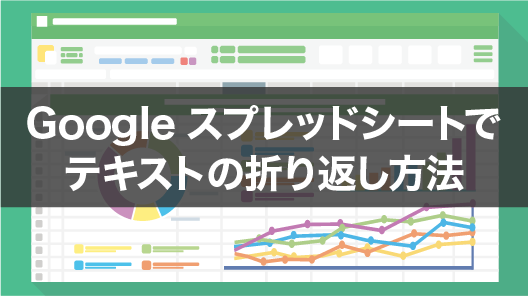表計算ソフトにおける関数とは、特定の計算または処理を実行し、処理結果を出力する一連のコード、または命令のことを指します。
関数には、数学的な計算、文字列操作、日付と時刻の処理など、様々な種類があり、これらを利用することで、繰り返し同じ作業や計算をする場合に、効率的にデータ処理を行えます。
WPS Office 30日間無料お試し
上記ボタンをクリックすると体験版インストール登録ページへ移動します。
インストール方法に関してはこちらをご確認ください。
関数を利用するメリット

- 効率を向上:繰り返し行われる処理を一つの命令で実行できるため、作業の効率が大幅に向上します。
- 正確性の担保:手作業でデータを処理する場合に比べ、関数を使えばヒューマンエラーを大幅に減少させることができます。
- 汎用性:同じ関数を様々なデータセットに適用することができるため、計算する数値が変わっても計算し直す必要がありません。
- 時間の節約:複雑な計算やデータ分析を素早く行えるため、時間を節約することができます。
- 知識の共有と再利用:一度作成した関数は、他のプロジェクトでも再利用でき、知識の共有も容易になります。
関数を利用するデメリット

- 学習難易度の高さ:関数によっては複雑な構文もあり、学習する際にハードルが高い場合があります。
- 過度の依存:関数への過度な依存は、基本的な計算スキルの低下を招く可能性があります。
- 複雑化のリスク:過度に複雑な関数を使用したり、多くの関数を組み合わせたりすると、エラーの特定や修正が難しくなる場合があります。
- パフォーマンス:大量のデータに対して複雑な関数を適用すると、計算に時間がかかる場合があり、端末スペックによっては、パフォーマンスの低下が生じることがあります。
関数の利用は、データ処理の効率化と正確性の向上に非常に役立ちますが、上記のようなデメリットもあります。適切な使用方法を学習し、場合によっては手動での操作も併用することで、関数のメリットを最大限に活かすことができます。
SUMIF関数、SUMIFS関数とは

SUMIF関数とSUMIFS関数は、条件を満たすセルだけを合計する非常に便利な関数です。データの範囲の中にある、指定した条件に当てはまる値の合計を算出することができます。ここでは、SUMIF関数とSUMIFS関数の違いや使い方を、詳しく説明していきます。
SUMIF関数の形式と基本

SUMIF関数は、「特定の条件を満たすセルの合計」を求める関数で、以下のように記述します。
範囲: 条件を適用するセル範囲です。
条件: 合計を求めるための条件です。
合計範囲: 合計を求めるセル範囲です。この「合計範囲」を省略した場合は、「範囲」に対して合計を行います。
例えば、A列にある数値の中から、5より大きい値だけを合計したい場合は下記のように記述します。

この場合は「合計範囲」を指定していないため、「範囲」に対して合計を算出しました。
SUMIFS関数の形式と基本

SUMIFS関数は、「複数の条件を満たすセルの合計」を求める関数で、以下のように記述します。
合計範囲:合計を求めるセル範囲です。
条件範囲1、条件1:最初の条件を適用する範囲とその条件です。
条件範囲2、条件2:追加の条件範囲とその条件です。
例えば、A列に日付、B列に店舗名、C列に売上が記録されており、店舗Aの、特定期間中の売上合計を求めたい下記のように記述します。

上記の例では、<条件1>「2023年1月」の<条件2>「店舗A」の売上合計を算出しました。
SUMIF関数、SUMIFS関数の利用例
理解を深めるために、もう少し例を挙げて説明します。

例えば、A列に商品名、B列に売上、C列に日付が記録されており、<条件1>商品Aの売上合計を求めたい場合、SUMIF関数を使用して商品名に一致する売上の合計を計算することができます。

さらに、<条件1:商品A><条件2:特定期日から><条件3:特定期日まで>の売上合計を求めたい場合、SUMIFS関数を使用して期間と商品名の条件に一致する売上の合計を計算できます。

このように、一つの条件のみで合計を求める場合はSUMIF関数を、複数の条件を同時に満たすセルの合計を求める場合は、SUMIFS関数を使用します。
SUMIF関数、SUMIFS関数が使える総合Officeソフト「WPS Office」
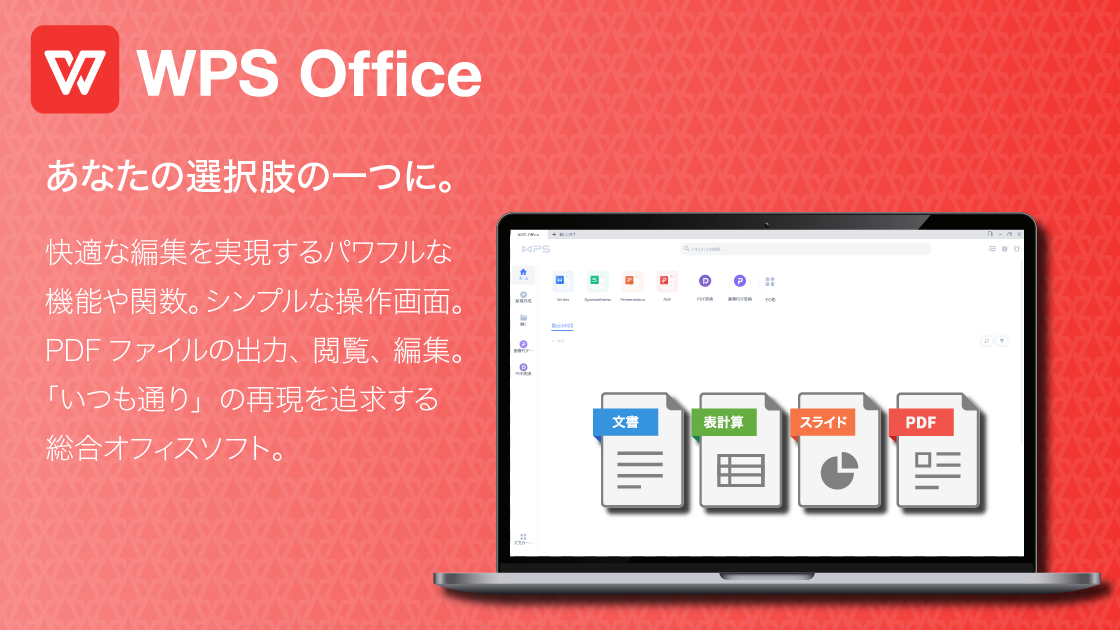
WPS Spreadsheetsの特徴
- WPS SpreadsheetsはWPS Officeの表計算ソフト
- 300種類以上の関数を搭載
- 「.xlsx」形式ファイルをそのまま開き、編集
- Microsoft Excelよりもソフトウェアの容量が軽く、快適な動作
- 日本向けの「WPS Office」は、日本で必要な機能の実装や日本語化を国内で管理、販売
- 国内で日本人によるユーザーサポート
WPS Office 30日間無料お試し
上記ボタンをクリックすると体験版インストール登録ページへ移動します。
インストール方法に関してはこちらをご確認ください。
よくある質問
Q1. SUMIF関数の基本的な使い方は?
A: SUMIF関数は、指定した条件に一致するセルの値を合計します。基本的な構文は SUMIF(条件に合うデータを探す範囲, 条件, 合計を算出する範囲) です。
Q2. SUMIFで複数の条件を指定できますか?
A: SUMIF関数自体は1つの条件しか指定できません。複数の条件を指定する場合は、SUMIFS関数を使用します。
Q3:SUMIFS関数の基本的な使い方は?
A:SUMIFS関数は、複数の条件に一致するセルの値を合計します。基本的な構文は=SUMIFS(合計範囲,条件範囲1,条件1,条件範囲2,条件2, ...)です。
Q4. SUMIFS関数で文字列や日付を条件にするには?
A: 文字列の条件を指定する場合は、ダブルクォテーションで囲みます。日付も同様ですが、日付は DATE関数を利用する方法があります。例えば、2023年1月1日を条件にする場合は、=SUMIFS(合計範囲, 条件範囲, "=" & DATE(2023,1,1))のように記述します。
Q5:SUMIFS関数で空白や0を条件にするには?
A:空白セルを条件にする場合は、=SUMIFS(B:B, A:A, "", C:C, "条件")のように "" を使用し、空白を条件に設定します。この式は、A列が空白であり、かつC列が"条件"であるすべての行のB列の値を合計します。
0を条件にする場合は、=SUMIFS(B:B, A:A, 0, C:C, "条件")のように記述し、条件に設定します。この式は、A列が0であり、かつC列が"条件"であるすべての行のB列の値を合計します。
Q6: SUMIFやSUMIFSで見つからないエラーが出るのはなぜですか?
A:一般的な原因は、範囲の指定ミス、条件の不一致、または指定した範囲が異なるシートにある場合です。また、構文が正しい形式ではない場合にもエラーが発生します。数式の構成などを確認し直してください。
WPS Office 30日間無料お試し
上記ボタンをクリックすると体験版インストール登録ページへ移動します。
インストール方法に関してはこちらをご確認ください。
まとめ
SUMIF関数とSUMIFS関数を使用することで、大量のデータから必要な情報を抽出して分析する作業が大幅に効率化されます。関数の基本構成を理解し、適切な場面で活用できるようにSUMIF関数やSUMIFS関数をマスターしましょう。